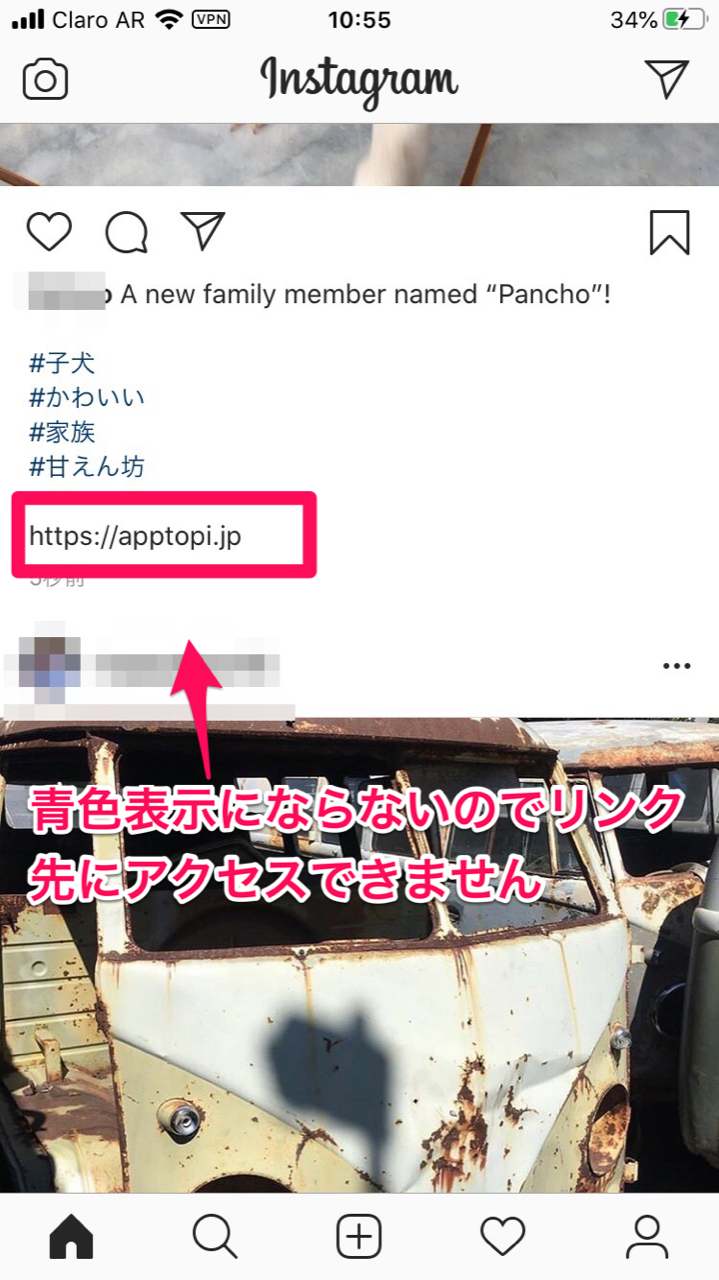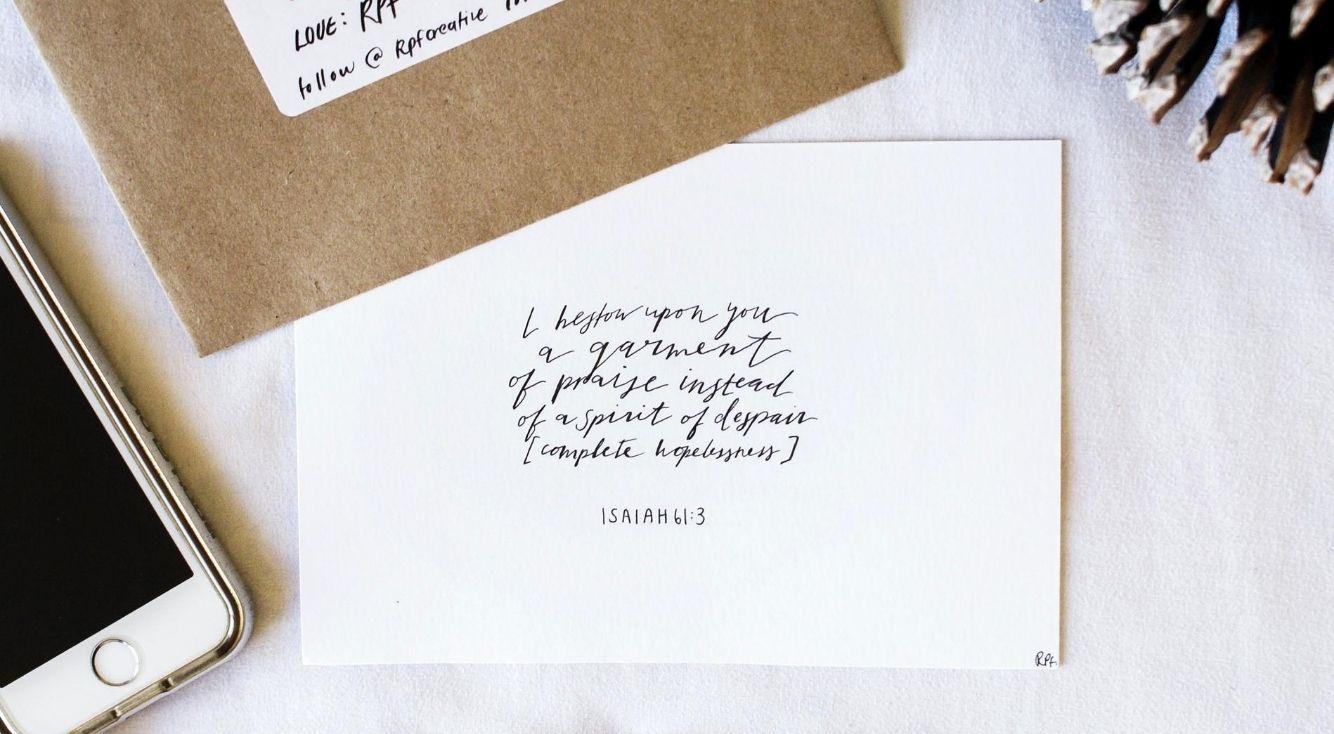
【Instagram】キャプションとは?書き方や注意点をご紹介
Contents[OPEN]
【Instagram】キャプションの設定方法と書き方のポイント
Instagramの写真という「メインディッシュ」を引き立ててくれる、「サイドディッシュ」であるキャプションを効果的に使い、もっと多くの人に自分の写真を見てもらいたいですが、キャプションはどのように設定するのでしょう。
これからキャプションの設定・ハッシュタグの貼り付け・写真の投稿などの方法と順序について解説します。
キャプションの設定方法
iPhoneのInstagramアプリを開きましょう。画面の下メニューにある「+」を選択します。
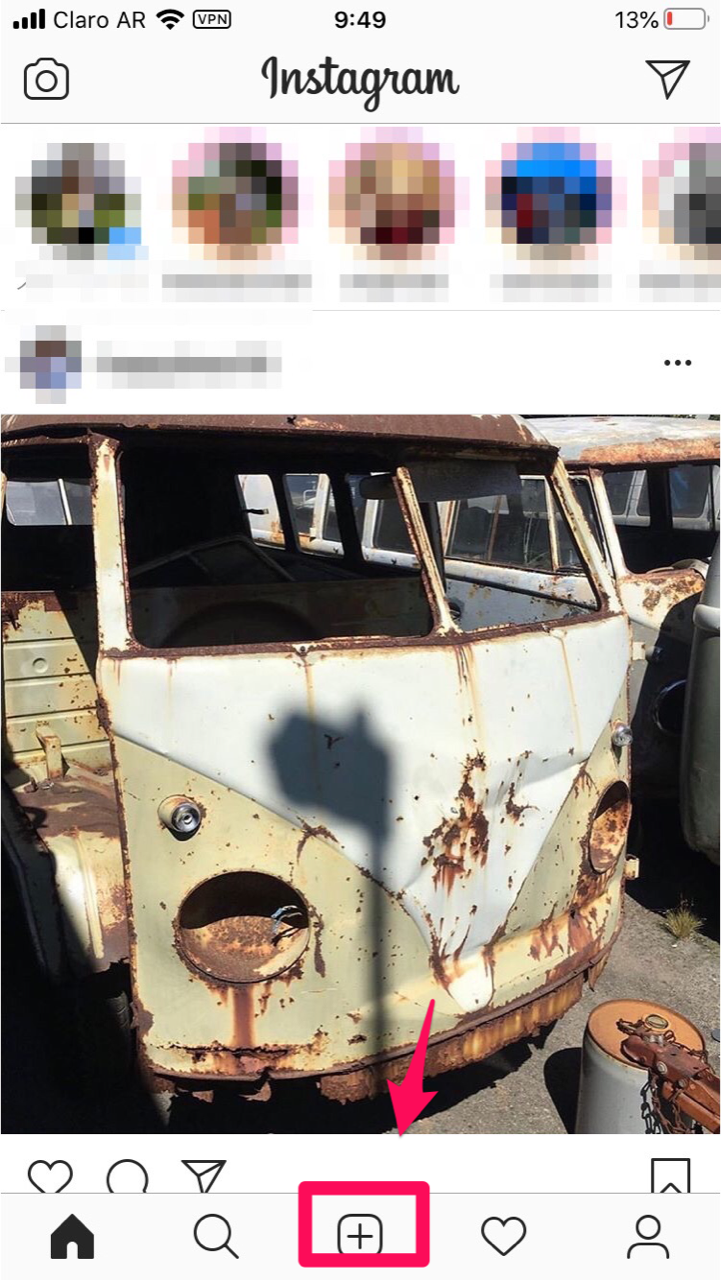
投稿する写真の選択画面になります。写真を選択し「次へ」をタップしましょう。
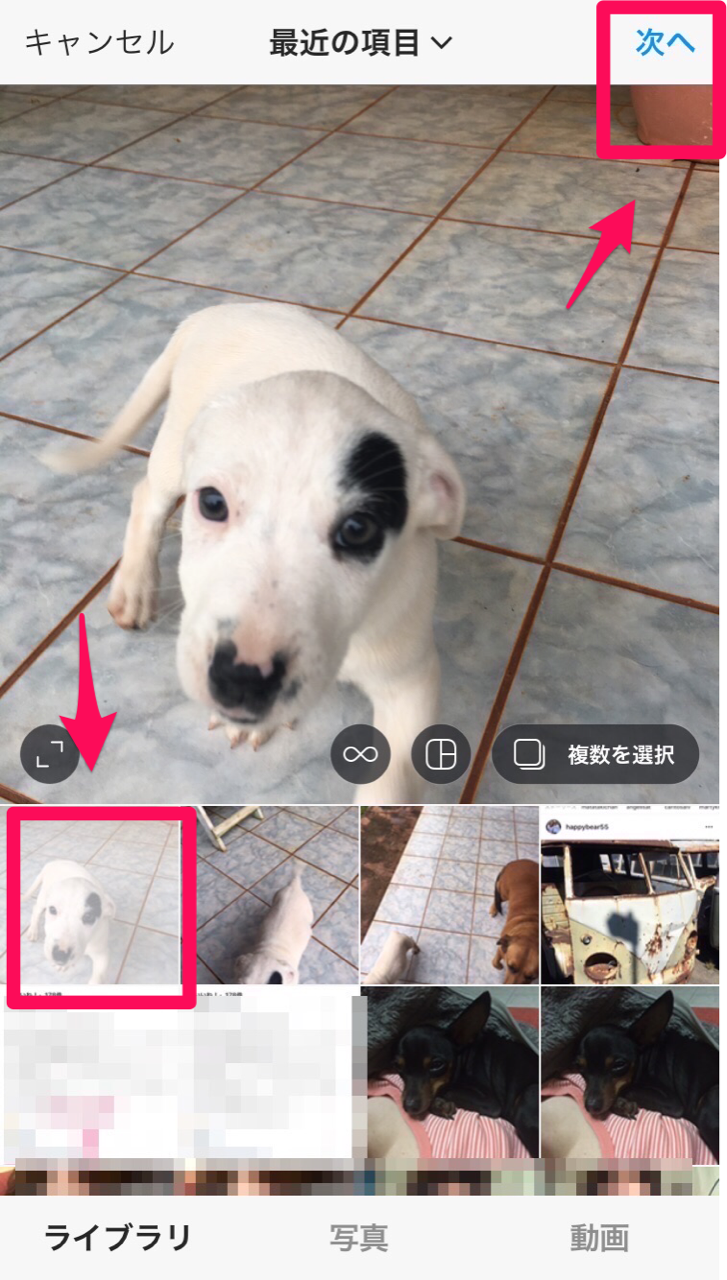
写真のフィルター・編集画面になります。希望するフィルターや編集を行ったら「次へ」をタップしましょう。
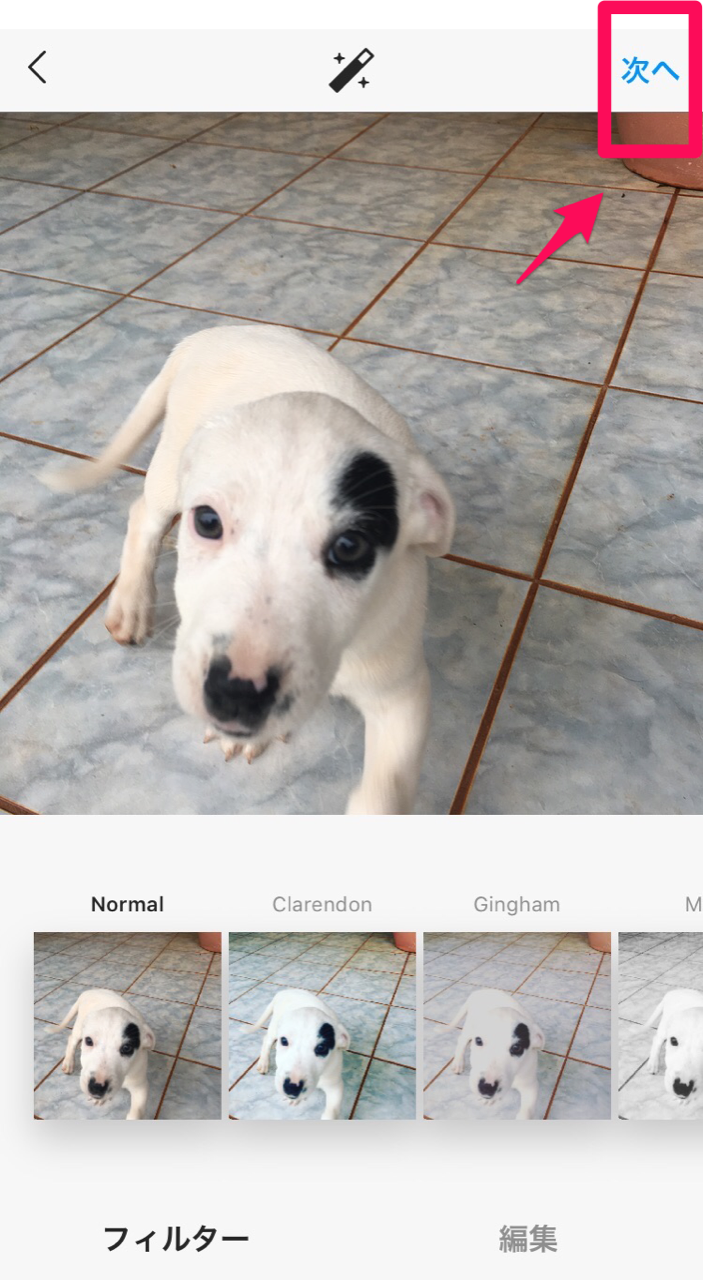
「新規投稿」画面が立ち上がります。「キャプションを書く」と書かれた、キャプション入力欄をタップします。
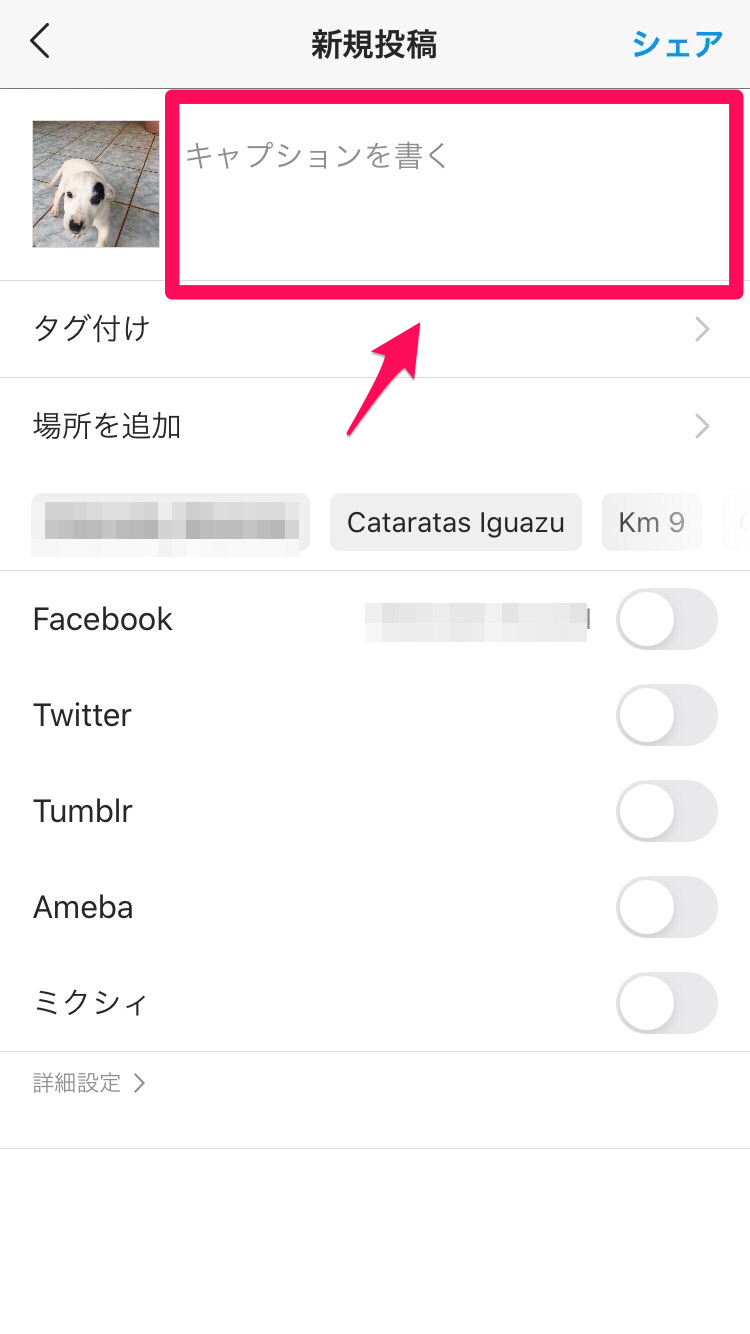
写真の説明を書きます。
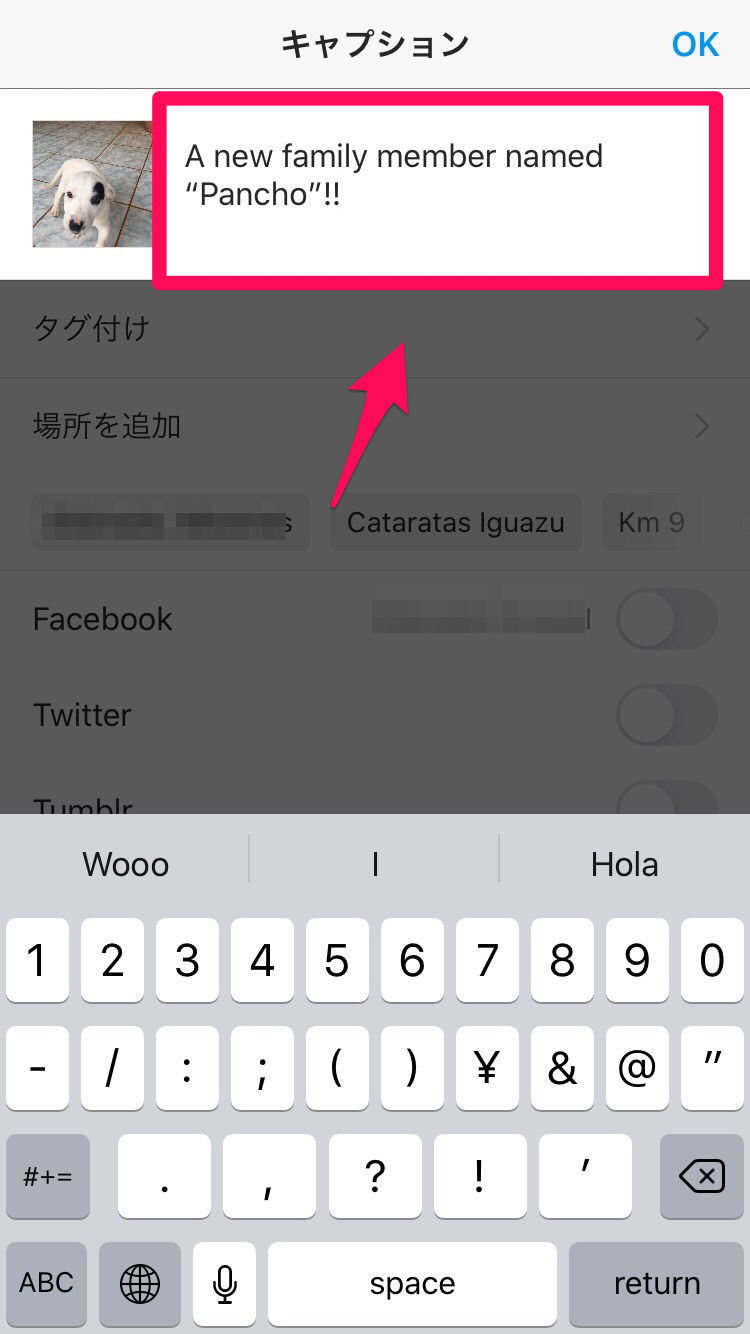
投稿に合うハッシュタグを入れる
次に「新規投稿」画面でハッシュタグを貼り付けるため、新規投稿画面へ戻ります。

先ほど入力したキャプションの下に、ハッシュタグを貼り付けましょう。ハッシュタグを貼り付ける際は「#」は半角で「#」の後にスペースを入れず単語を入力してください。そして、写真に関連のあるハッシュタグのみを付けるようにしましょう。
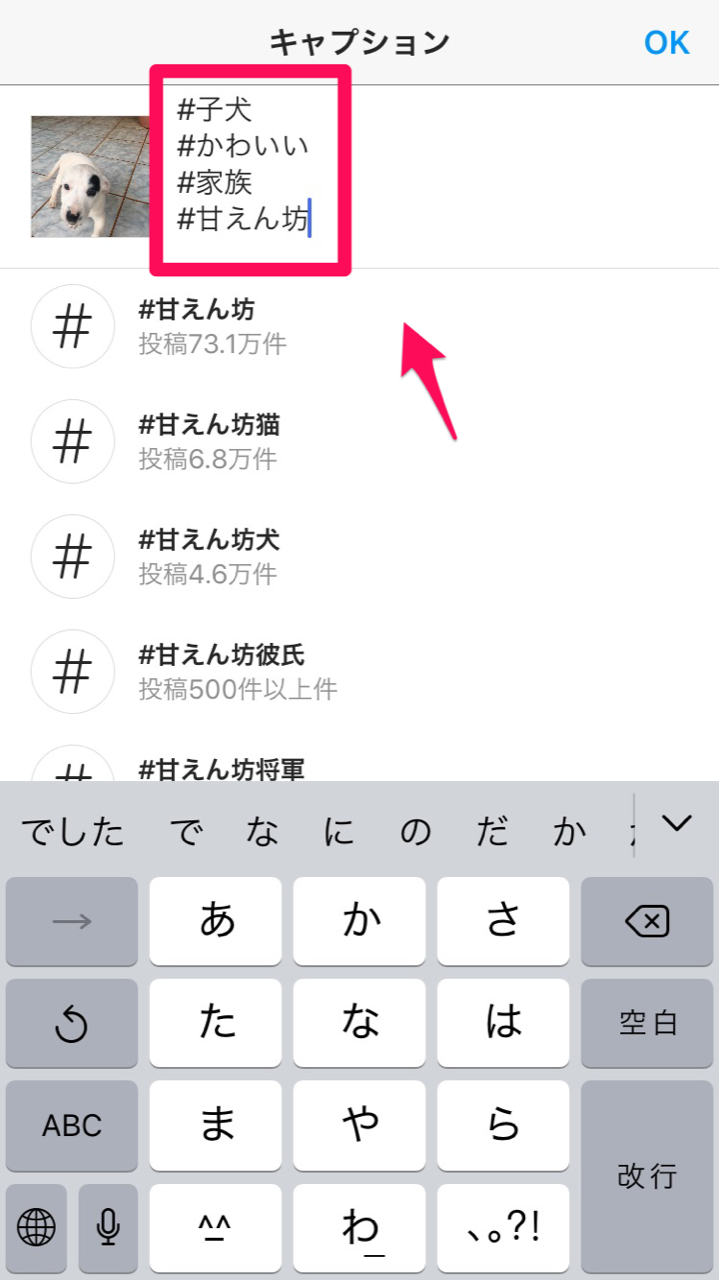
短くて分かりやすい文章で書く
先述の通りInstagramのキャプションには、文字数が2,200文字という上限があります。
効果のあるキャプションを付けるためには、キャプションはより短くて分かりやすいものがオススメです。
【Instagram】キャプションを書くときの注意点
ここまで、Instagramのキャプションの作成方法について紹介しました。
Instagramのキャプション機能を利用して写真を投稿する際に、覚えておきたい注意点があります。
リンクは表示されるがアクセス不可
Instagramのキャプション機能を利用して写真を投稿する際に覚えておきたい注意点は、URLの貼り付けです。
写真を投稿する際に、キャプション入力欄に説明文だけでなく自分のブログなどのURLを貼り付けて、自分のInstagramアカウントだけでなくブログにも訪問者を誘導したいと考えます。
「新規投稿」画面の「キャプション入力欄」にURLを入力することは可能です。しかしリンクが張られないため、タップしてURLへアクセスすることはできません。
そのため、フォロワーなどを自分のブログなどへアクセスしてもらいたい場合は、「新規投稿」画面ではなく「プロフィール」画面にURLを貼り付ける必要があります。